Kas yra klaida 268d3 ir kaip ją pašalinti iš „Windows 10“?
įvairenybės / / August 04, 2021
Skelbimai
Nesvarbu, kokia gera naudojate sistemą ar įdiegtą „Windows“, bus keletas atvejų, kai galbūt susidursite su klaidomis. Kiekvieną kartą atsisiunčiant ar diegiant bet kurią programą, programą ar programinę įrangą, būtina patikrinti jos autentiškumą. Tai labai svarbu, nes šiandien įsilaužėliai rado kelis būdus, kaip užpulti jūsų kompiuterį. Tai gali būti ir per bet kurią tokią programą.
Panašiai yra ir su 268d3 klaida. Kai pasirodys ši klaidos eilutė, bus rodomas ilgas pranešimas su įspėjimu „Šis kompiuteris buvo užblokuotas“. Jei ir jūs patyrėte panašią situaciją ir dabar ieškote galimo sprendimo, tada nusileidote reikiamoje vietoje. Sužinokime daugiau apie tai.

Puslapio turinys
- 1 Kas yra klaida 268d3?
-
2 Kaip pašalinti klaidą 268d3 iš „Windows 10“?
- 2.1 1 METODAS: naudokite kenkėjiškų programų valymo programinę įrangą:
- 2.2 2 METODAS: iš naujo nustatykite naršyklės numatytuosius nustatymus:
- 2.3 3 METODAS: pašalinkite erdvesnes programas:
Kas yra klaida 268d3?
268d3 klaida yra netikras ir gerai žinomas internetinis sukčiai. Tai tik triukas, kuris naudojamas įtikinti vartotojus ar jiems grasinti, kad jų sistema yra įsilaužta arba buvo užkrėsta kenkėjiška programa. Šios klaidos motyvas yra įtikinti vartotoją sumokėti tikrą sumą už nuotolinę techninę paslaugą. Tai yra papildomas naršyklės užgrobėjas, kuris gali jums pakenkti keliais būdais, jei pradėsite tuo tikėti ir vykdyti jo nurodymus.
Skelbimai
268d3 klaida iššokančiuose languose paprastai tada, kai vartotojas spustelėja internetinę reklamą, tada jie nukreipiami į kitą puslapį, kuris galiausiai nukreipia juos į minėtą klaidą. Tai tik internetinė išpirkos programa, tačiau ją galima pašalinti vos per kelias minutes.
Kaip pašalinti klaidą 268d3 iš „Windows 10“?
Neatidėliotinas klaidos 268d3 sprendimas yra paprasčiausiai pirmą kartą jos nepaisyti. Tačiau jei jis vis pasirodo jūsų kompiuterio ekrane, patartina jį iš viso pašalinti. Norėdami tai padaryti, vadovaukitės bet kuriuo iš toliau paaiškintų metodų:
1 METODAS: naudokite kenkėjiškų programų valymo programinę įrangą:
Pirmasis 268d3 klaidos pašalinimo iš sistemos metodas yra kenkėjiškų programų valymo programinės įrangos naudojimas. Tokia programinė įranga, įdiegta jūsų kompiuteryje, identifikuoja ir visam laikui pašalina pagrobėjų programas, skelbimus, nepageidaujamas programas ir įrankius.
Daug tokių trečiųjų šalių antivirusinių įrankių yra prieinami internete tiek su nemokama, tiek su aukščiausios kokybės versijomis. Tačiau mes rekomenduojame naudoti aukščiausios kokybės versiją, kad ji apsaugotų jūsų įrenginį ir nuo tolesnių išpuolių.
Atlikę kenkėjiškų programų nuskaitymą, atsikratysite klaidos 268d3.
Skelbimai
2 METODAS: iš naujo nustatykite naršyklės numatytuosius nustatymus:
Naršyklės nustatymas pagal numatytuosius nustatymus taip pat gali padėti atsikratyti klaidos 286d3. Toliau paaiškinome trijų skirtingų naršyklių procedūras:
„Google Chrome“:
- Pirma, atidarykite „Google Chrome“ spustelėdami jo piktogramą darbalaukio ekrane.
- Dabar „Chrome“ lange eikite į viršutinį dešinįjį kampą ir spustelėkite trijų taškų piktograma.
- Čia iš sąrašo pasirinkite Nustatymai.
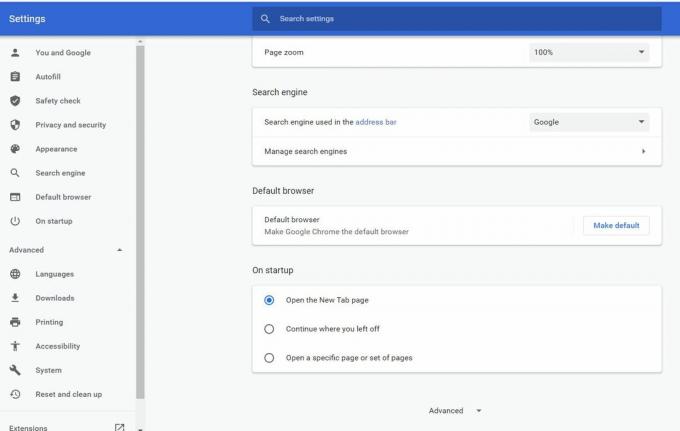
- Slinkite meniu iki pabaigos ir išplėskite parinktį Išplėstinė.
- Vėlgi slinkite meniu iki pabaigos ir žemiau Nustatykite iš naujo ir išvalykite pasirinkite parinktį Atkurkite nustatymus pagal pradinius numatytuosius nustatymus.
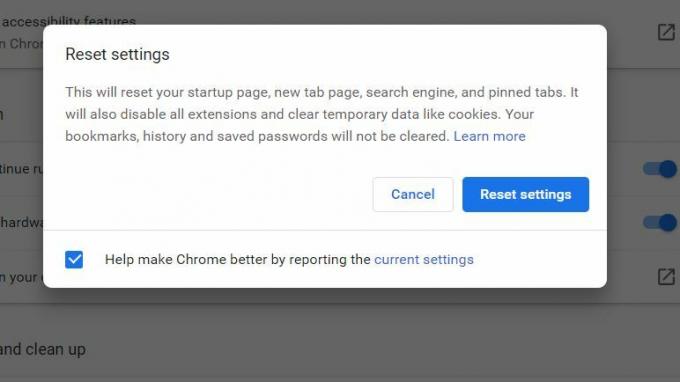
- Dabar spustelėkite Atstatyti nustatymus mygtuką, kad paleistumėte procesą.
- Tai gali užtrukti, taigi laukti.
Skirta „Mozilla Firefox“:
- Pirma, paleiskite „Mozilla Firefox“ ir iš viršutinio dešiniojo kampo išplėskite trijų eilučių piktograma.

- Meniu spustelėkite (? piktogramą) atidarymui Pagalbos meniu.
- Po to pasirinkite Informacija apie trikčių šalinimą.
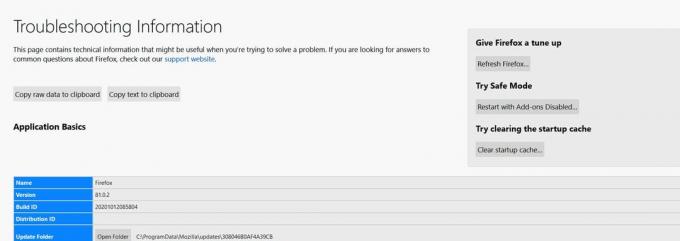
- Galiausiai spustelėkite Atnaujinti meniu.
„Edge“:
Skelbimai
- Pirma, atidarykite kraštą.
- Dabar eikite į viršutinį dešinįjį kampą ir spustelėkite trijų taškų piktograma ir slinkite žemyn iki parinkties Nustatymai.
- Dabar ieškokite ir atidarykite parinktį Išvalyti naršymo duomenis.

- Tada jūs turite pasirinkti Pasirinkite, ką išvalyti. Iš naujai pasirodžiusio raginimo pažymėkite žymimąjį laukelį, esantį prieš duomenų kategorijos išvardyti ten. (Pažymėkite tik tuos duomenis, kuriuos norite išvalyti, žymimuosius langelius).
- Galiausiai spustelėkite Dabar aišku.
3 METODAS: Pašalinkite erdvesnes programas:
Jei pašalinsite erdvias programas iš savo sistemos, galite atsikratyti klaidos 268d3. Tai darydamas
- Eikite į paieškos juostą ir įveskite Kontrolės skydelis, iš paieškos rezultatų pasirinkite pirmąją atitinkamą parinktį.

- Spustelėkite Programos ir funkcijos.
- Dabar peržiūrėkite programų sąrašą ir raskite tas, kurios užima daug vietos. (Dydžių sąraše ieškokite to, kuriame yra daugiau KB arba GB).
- Dešiniuoju pelės mygtuku spustelėkite tą programą ir pasirinkite Pašalinti.
- Dabar, kai pašalinimo procesas bus baigtas, iš naujo paleiskite sistemą ir patikrinkite, ar problema išspręsta, ar ne.
268d3 klaida ar panašios klaidos dažniausiai įvyksta per nemokamus atsisiuntimus arba spustelėjus atsitiktinius papildomus iššokančiuosius langus. Todėl rekomenduojame iš anksto vengti tokio veiksmo, kad nesusidurtumėte su minėta klaida.
Nors jei per klaidą apdorojote tokius papildomus iššokančiuosius langus, patartina naudoti bet kurį iš aukščiau paminėtų metodų. Visi šie metodai yra išbandyti, išbandyti ir įrodyta, kad vartotojams būtų pašalinta klaida 286d3. Jei turite klausimų ar atsiliepimų, užrašykite komentarą žemiau esančiame komentarų laukelyje.
Skelbimai Jei netvarkėte naudodamiesi garso ir garso nustatymais savo kompiuteryje (net jei…
Skelbimai Daugelis žmonių naudojo „Professional“ vaizdo redagavimo programinės įrangos įrankį norėdami naudoti paprastą įrankį, pvz.,…
Skelbimai atnaujinti 2021 m. Kovo 23 d.: šiandien pridėjome „HP Deskjet 3050A“ atsisiuntimo nuorodas...



